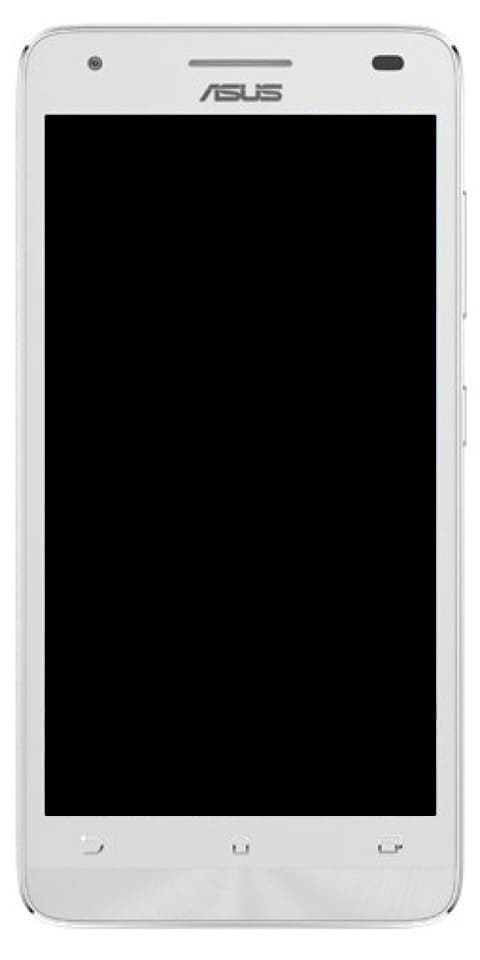Diversi modi per risolvere il problema dell'iPhone: iPhone bloccato sul logo Apple
Se stai affrontando il problema che il tuo iPhone è bloccato sul logo Apple durante l'avvio e non può caricare oltre la schermata iniziale. Quindi potresti pensare che il tuo iPhone sia rotto in modo permanente. Ma potrebbe non essere così. Ecco alcuni trucchi per far uscire il tuo iPhone da questo problema e farlo funzionare di nuovo correttamente.
aggiornamento dei componenti aggiuntivi di kodi non riuscito
Motivi: perché iPhone è bloccato sul logo Apple

Ecco alcuni motivi per cui il tuo iPhone si blocca sulla schermata del logo Apple quando si verifica un problema con il sistema operativo o l'hardware del cellulare. È difficile per l'utente medio individuare il motivo del problema. Ma ci sono alcuni motivi comuni:
- Problema durante l'aggiornamento a un nuovo modello di iOS.
- Problemi con il jailbreak del cellulare.
- Esecuzione di una versione beta scaduta di iOS.
- Quando si spostano i dati da un dispositivo precedente a uno nuovo.
- Guasto hardware agli interni del telefono.
Passaggi per riparare un iPhone bloccato sul logo Apple

Quando il tuo iPhone è rimasto bloccato sulla schermata del logo Apple per molto tempo e la barra di avanzamento non può cambiare, ci sono alcuni passaggi di base che devi provare per risolverlo.
Importante: Se questi metodi non funzionano, è necessario contattare il servizio clienti Apple o visitare un Apple Store per assistenza di persona.
Metodo 1: riavvia il tuo iPhone
Molti problemi, incluso un iPhone bloccato sul logo Apple, possono essere risolti con un semplice riavvio. Tuttavia, un semplice riavvio è un metodo semplice per risolvere il problema in questo caso. Ma è una soluzione facile che vale la pena provare. Ti costa solo pochi secondi del tuo tempo.
Procedura per riavviare iPhone XS (Max), XR, iPhone X e 8 (Plus):
- Premi e rilascia immediatamente il pulsante di aumento del volume.
- Quindi premi e rilascia il pulsante di riduzione del volume.
- Infine, premi il pulsante laterale e tieni premuto finché il display non si spegne.
- Prova a tenere premuto il pulsante laterale e rilascialo dopo che il dispositivo è tornato alla schermata di avvio di Apple.
Procedura per riavviare iPhone 7/7 Plus:
- Premi e tieni premuto contemporaneamente il pulsante Sospensione / Riattivazione insieme al pulsante di riduzione del volume per 10 secondi finché non viene visualizzato il logo Apple.
Riavvia iPhone 6 / 6s / SE / 5:
steam hai superato il numero di tentativi di ripristino consentiti. per favore riprova più tardi.
- Premi e tieni premuto il pulsante Home.
- Dopo aver tenuto premuto il pulsante Home, premi e tieni premuto il pulsante Sleep / Wake.
- Prova a tenere premuti entrambi i pulsanti per alcuni secondi finché non viene visualizzato il logo Apple.
Metodo 2: soluzione per iPhone bloccato sul logo Apple senza ripristino
Un metodo alternativo per risolvere questo problema è con iMyFone Fixppo . È uno strumento di riparazione iOS che può eseguire il backup del tuo iPhone alla normalità da molti problemi. Come la modalità di ripristino, il logo Apple, lo schermo in bianco e nero e molto altro ancora.
Ci sono così tante ragioni per cui chiunque Fixppo è definito il miglior strumento di recupero iOS.
- Risolvi il problema del logo Apple senza perdere dati e lavora anche per risolvere la modalità di ripristino, la modalità DFU e molti altri oltre 50 problemi software.
- Fornisci 2 modalità di ripristino, che possono risolvere al 100% il problema del tuo sistema iOS.
- È facile da usare. Non vuoi alcuna informazione tecnica.
- Supporto per risolvere i problemi di iPhone XS / XR / XS Max / X / 8 (Plus) / 7/6 / 6s / SE / 5/4.
Risolvi il problema tramite iMyFone Fixppo:
Passo 1:
Inizialmente, devi installare il Fixppo sul PC e avviarlo. Quindi scegli la modalità standard per iniziare.
Passo 2:
Collegherai quindi il dispositivo. Poiché il tuo iPhone ha il logo Apple, è probabile che il tuo dispositivo non sia difettoso. In tal caso, segui i passaggi mostrati sull'interfaccia per accedere alla modalità di ripristino / modalità DFU.
Passaggio 3:
Un altro passaggio è scaricare il firmware online. Basta decidere quale modello di firmware installare o scaricare sul tuo iPhone.
Passaggio 4:
Quando il firmware è stato installato correttamente, tocca il pulsante Start e Fixppo analizzerà le informazioni sul firmware e le utilizzerà per riparare il tuo problema con il logo Apple.
come scaricare da youtube senza software
Metodo 3: metti l'iPhone in modalità di ripristino
La modalità di ripristino è una modalità di risoluzione dei problemi particolare che ti aiuta in questa situazione. Quando si verifica il problema, significa che il sistema operativo ha problemi di avvio. La modalità di ripristino avvia il cellulare, ma interrompe l'esecuzione del sistema operativo in modo da poterlo risolvere. Dopo aver utilizzato la modalità di ripristino, puoi semplicemente installare un nuovo modello di iOS o ripristinare i tuoi dati. È una tecnica abbastanza facile o semplice che risolve il problema in alcuni casi.
Ripristina iPhone tramite iTunes:
Passo 1:
Inizialmente, collega il tuo iPhone a un PC, quindi apri il software iTunes. Per iPhone 6/5, premi a lungo il pulsante Sospensione / Riattivazione o il pulsante Home insieme. Ma per gli utenti di iPhone 7, modifica il pulsante Home sul pulsante Volume giù. Per iPhone 8 / X / XS / XR, premi a lungo i pulsanti Volume su e Volume giù insieme.
Passo 2:
Quindi rilascia il pulsante Sospensione / Riattivazione quando lo schermo è nero. Prova a tenere premuto il pulsante Home fino a quando non visualizzi un messaggio popup che informa che il tuo iPhone è stato rilevato in modalità di ripristino e deve essere ripristinato.
Passaggio 3:
Successivamente, tocca Ripristina e iTunes inizierà immediatamente a scaricare o installare il software per ripristinare il tuo iPhone da zero.
reddit come filtrare i subreddit
Metodo 4: utilizzare la modalità DFU per risolvere il problema
La modalità DFU arresta il tuo iPhone durante il processo di avvio e ti consente di caricare un backup, ripristinare l'iPhone o ricominciare da capo. È identico alla modalità di ripristino, ma può concentrarsi sulla risoluzione del tipo di problemi di basso livello che causano il blocco dell'iPhone sul logo Apple. Dopo aver utilizzato la modalità DFU richiede un po 'di pratica in quanto richiede un insieme fisso di azioni, ma è abbastanza efficace.
Come:
Passo 1:
All'inizio, collega il telefono al PC e avvia il software iTunes. Quindi, per iPhone 5/6/7, premi a lungo il pulsante Sospensione / Riattivazione o il pulsante Home insieme per alcuni secondi. Per iPhone 8 / X / XS, premi a lungo i pulsanti volume su e volume giù insieme.
cf-auto-root per pixel
Passo 2:
Quindi rilascia il pulsante Sospensione / Riattivazione quando lo schermo diventa nero. Quindi prova a tenere premuto il pulsante Home fino al momento in cui viene visualizzato un messaggio popup da iTunes che conferma che il tuo dispositivo è stato rilevato in modalità di ripristino.
Passaggio 3:
Quindi rilascia il pulsante Sospensione / Riattivazione quando lo schermo diventa nero. Prova a tenere premuto il pulsante Home fino a quando non visualizzi un messaggio popup che informa che il tuo telefono è stato rilevato in modalità di ripristino e deve essere sottoposto a backup. Dopo aver visualizzato una schermata completamente nera, sei in modalità DFU.
Passaggio 4:
Puoi anche seguire i passaggi della modalità di ripristino del metodo sopra per ripristinare il tuo dispositivo tramite iTunes.
Conclusione:
Ecco i metodi migliori 4 per risolvere l'iPhone bloccato sul problema del logo Apple. Tuttavia, ti abbiamo suggerito di provare il software iMyFone Fixppo in quanto non può causare alcuna perdita di dati e può risolvere il tuo problema in pochi clic. Se conosci un altro metodo, faccelo sapere di seguito. Resta sintonizzato con noi!
Fino ad allora! Sii felice
Leggi anche: